iPhoneのSafariには、画像を一括ダウンロードする標準機能は備わっていないので、壁紙サイトやファンサイトで画像をまとめてダウンロードするにしても、1枚ずつ根気よく保存するしかありません。
そこで今回はSafariに画像の一括ダウンロード機能を追加するアプリ「Save Images」を紹介します。
Save Imagesを追加することで、Safariの共有メニューから簡単にページ内の画像を一括ダウンロード(保存)することが出来ます。
App Extension対応アプリなのでiOS8以上が必須です。
目次
Save Imagesのココに惚れた
実際にSave Imagesを使ってみて惚れ込んだ点と実際の使い方を解説していきます。
見やすいプレビュー画面と優れた表示速度
Save Imagesは1画面の画像表示枚数が多いので、画面をスクロールする頻度がかなり少ないです。
iPhone 6 Plusだと横4枚縦6枚の約24枚の画像を1画面で表示することができるので、通常のWeb記事などであれば主要画像は大体1画面に収まります。
またSafariの共有メニューからSave Imagesを起動した時点で全ての画像が読み込まれるので、スクロールする度に読み込みが発生することも無いのでストレスが掛かりません。
一括表示となると表示速度が遅くなりそうな感じもしますが、先日公開したモバイルバッテリーのレビュー記事で試してみたところ、ページ内すべての画像51枚を約2秒で表示することができました。
2015年6月27日に.99ドル(現在であれば120円)から無料に値下げしているようなので、気になるのであれば早めにダウンロードした方が良いかもしれません。
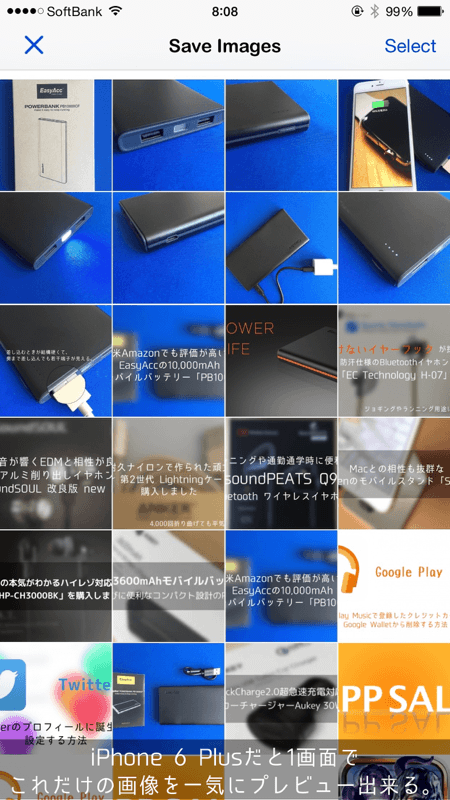
無駄な画像は抽出対象外に
Save Imagesは画像の抽出条件を「IMGタグ」「CSS background-image」「og:image」の3つから選択が可能です。
通常の記事やファンサイトの画像であれば大抵はIMGタグで貼られているので、CSS background-image(背景画像)とog:image(ページ情報に関する画像)をオフにすることで、無駄な画像が一括ダウンロード画面に表示されなくなります。
抽出条件を絞ることで必要な画像が1ページ目に収まる可能性が非常に高くなり、表示速度も向上します。
逆に「og:image」だけをオンにすれば、一括ダウンロードリスト画面は表示されずに記事やページのサムネイルだけが表示されます。
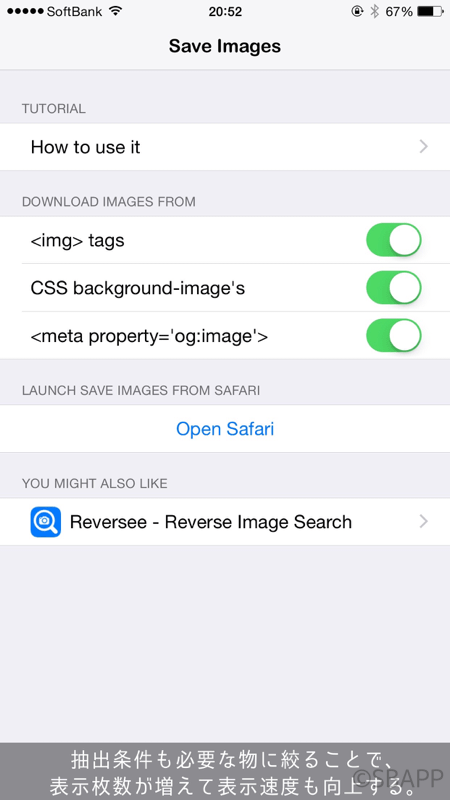
直感的に使いやすいユーザインタフェース
Save Imagesの使い方はとっても簡単。
初回のみSafariの「共有ボタン」→「その他」→「Save Image」の順にタップして共有メニューに追加します。
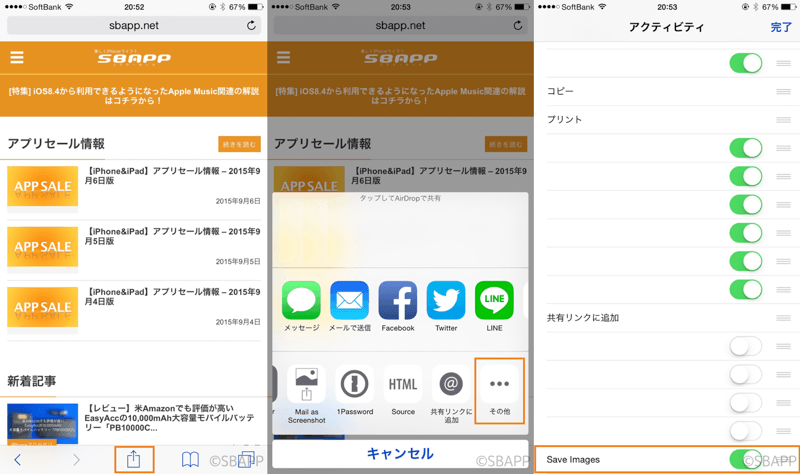
あとは画像のダウンロードをしたいページで共有メニューから「Save Images」を起動。
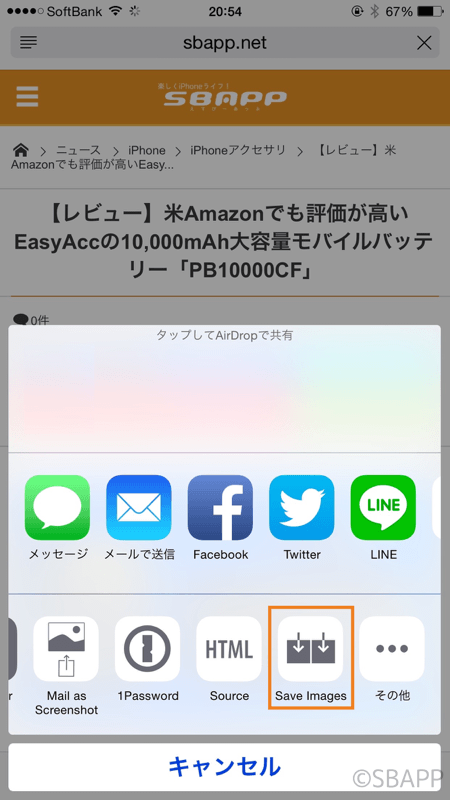
ページ内の画像がズラーッとリスト表示されるので、次の個別ダウンロードか一括ダウンロードのどちらかの操作をするだけでOKです。

画像サムネイルをタップしてプレビューの「Save」をタップすると、1枚の画像だけをダウンロード。
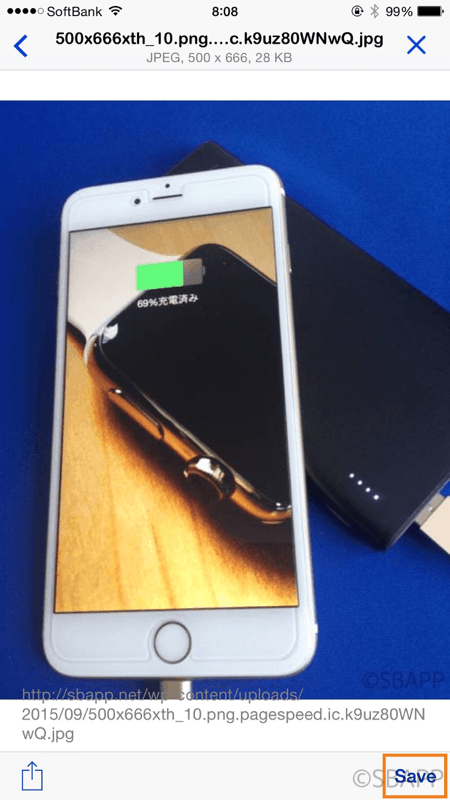
画像のリスト表示画面で「Select」→ダウンロードしたい画像を選択→「Save」で選択した全ての画像を一括ダウンロードできます。

使い方もこんなにシンプルなので、是非一度使ってみてくださいね。
つぶやき

iOS8リリース当初は、App Extensionや通知センターウィジェット対応アプリの記事があちこちで話題になっていましたが、今となってはあまり話題にならなくなりましたよね。
ちょっぴりさみしい。
今回紹介したApp Extension対応のSave Imagesは、画像の表示速度も早いですし1画面での表示枚数も多く本当に使いやすいので、無料期間中に是非試してみてくださいね。
これはImage Drainとチェンジかな〜..
 Save Images – Downloader for Safari
Save Images – Downloader for Safari
カテゴリ: ユーティリティ
無料
※最新価格はAppStoreを確認して下さい。
AppStoreからダウンロード


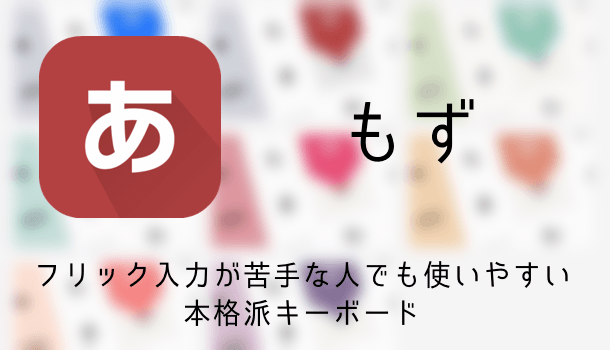
コメントを投稿する(承認後に反映)